y410pu盘启动
(y410pu盘启动快捷键)
最近华为可谓是风头大盛,虽然得到川建国同志的大力宣传在全球名声更为响亮,可是也为此受到了诸多限制,比如微软限制华为预装windows系统,致使华为旗下一系列笔记本就出现了安装第三方操作系统的版本。
比如:荣耀MagicBook Pro 16.1(linux版)、MagicBook、matebook X Pro等等。
而很多用惯了windows系统的人,可能一脸懵逼,完全没听过linux什么鬼,deepin又是什么鬼,那么我们一起来看看吧。
一、deepin深度操作系统介绍(一)linux
给予POSIX和Unix的多用户、多任务、多线程和多cpu的开源系统,开源免费使用和自由传播。
linux的开发从一开始就和GNU项目紧密结合,任何人、任何组织只要遵守GPL条款,就开源自由使用linux源代码,是的设计者在其基础上进行二次开发变得非常容易。
而且linux能支持x86、ARM、MIPS、ALPHA和powerpc等多种体系结构和微处理器,目前以成功移植数十种硬件平台。
也正是开源和硬件支持广泛的原因,世界上不计其数的开发者在为linux的扩充贡献力量,所以linux有着丰富的驱动资源和各式各样的软件程序。
与windows相比,linux系统更为稳定、安全和相对较少的系统资源占用,软件多为开源软件,用户可以修改定制和再发布,但是部分专业软件质量和体验欠缺,游戏体验就更不用说了,基本上没什么游戏。
简而言之就是专业用户用起来比较嗨,娱乐用户比较纠结。
linux实际是linux发行版,主要有如下版本:
1.Fedora Core:自第七版开始更名为Fedora,前身为Red Hat Linux,允许任何人自由使用、修改和重新发布,有Fedora基金会管理和控制,是一个独立的操作系统,可运行x86、x86_64和PowrPc。
2.Debian:Debian Project诞生于193年8月31日,目标是提供一个稳定容错的Linux版本,以稳定性著称,deepn就是以Debian为基础的。
3.Mandrake:其开发商MandrakeSolft是在1998年由一个推崇Linux的小组创立,目标是尽量让工作变得简单,给人们提供了一个优秀的图形安装界面。也是Red Hat Linux的一个分支,定位为桌面市场的最佳linux版本。
4.Ubuntu:这是我第一个接触的linux系统,但是没怎么深入了解过。是一个以桌面应用为主的linux系统,每6个月发布一个新版本,目标在于为用户提供一个最新的、同时又相当稳定的主要由自由软件构建而成的操作系统,给予Debian发行版和unity桌面环境。
5.Red Hat Iinux:可能是最知名的linux版本了,Red Hat1994年成立,致力于开放的源代码体系,由于拥有自己的公司,能向用户提供一套完整的服务,特别适合在公共网络中使用。
6.SuSE:总部设在德国,致力于创建链接数据库的最佳linux版本。
7.Linux Mint:基于ubuntu的发行版,目标是提供一种更完整的即刻可用体验,是一个为pc和x86电脑设计的操作系统。
8.Gentoo:linux最年轻的发行版本。
9.centos:基于Red Hat Linux 提供的可自由使用源代码的企业级Linux发行版本。每个版本的 CentOS都会获得十年的支持(通过安全更新方式)。新版本的 CentOS 大约每两年发行一次,而每个版本的 CentOS 会定期(大概每六个月)更新一次,以便支持新的硬件。
(二)deepin
deepin 深度操作系统,原名Linux Deepin、deepin os、深度系统、深度操作系统。在2014年4月改名Deepin,2015年4月从deepin 2014.3开始改名为deepin。deepin团队基于Qt/C++(用于前端)和Go(用于后端)开发了的全新深度桌面环境(DDE),以及音乐播放器,视频播放器,软件中心等一系列特色软件。deepin操作系统是由武汉深之度科技有限公司开发的Linux发行版。deepin操作系统是一个基于 Linux 的操作系统,专注于使用者对日常办公、学习、生活和娱乐的操作体验的极致,适合笔记本、桌面计算机和一体机。它包含了所有您需要的应用程序,网页浏览器、幻灯片演示、文档编辑、电子表格、娱乐、声音和图片处理软件,即时通讯软件等等。deepin 的历史可以追溯到 2004年,其前身 Hiweed Linux 是中国第一个基于 Debian的本地化衍生版,并提供轻量级的可用LiveCD,旨在创造一个全新的简单、易用、美观的 Linux 操作系统。deepin操作系统拥有自主设计的特色软件:深度软件中心、深度截图、深度音乐播放器和深度影音,全部使用自主的deepinUI,其中有深度桌面环境,deepinTalk(深谈)等。deepin操作系统是中国最活跃的 Linux 发行版,deepin 为所有人提供稳定、高效的操作系统,强调安全、易用、美观。其口号为“免除新手痛苦,节约老手时间”。在社区的参与下,“让 Linux 更易用”也不断变成可以触摸的现实,也是中国第一个具备国际影响力的Linux发行版本,截止至2019年7月25日,深度操作系统支持33种语言,用户遍布除了南极洲的其它六大洲。深度桌面环境(deepinDDE)和大量的应用软件被移植到了包括Fedora、Ubuntu、Arch等十余个国际Linux发行版和社区,在开源操作系统统计网站DistroWatch上,deepin长期位于世界前十。华为旗下一系列第三方(LINUX)版笔记本电脑搭载的就是deepin深度操作系统。二、deepin深度操作系统体验因为magicbook pro的列支计划被财政部长一票否决,所以只有找了个旧美帝良心Y410P来体验体验。配置:CPU 4700MQ显卡 GT 755M内存 8G(4G原装+4G鱼竿)硬盘 120G SSD(apacer as510s 12)网卡为了黑苹果换过,忘了型号了











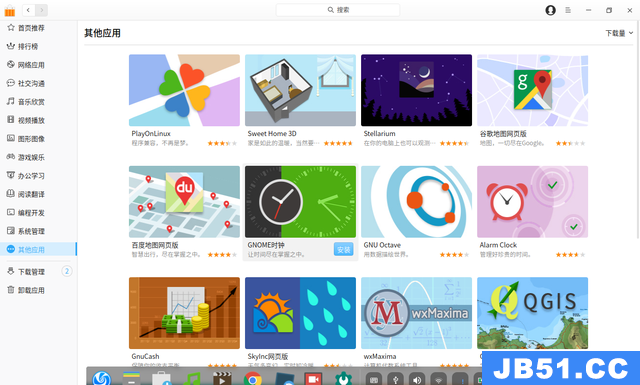







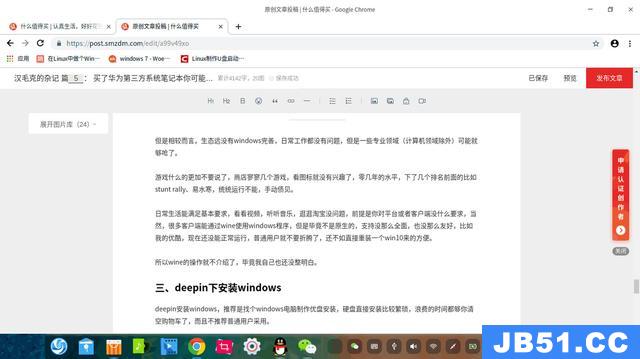



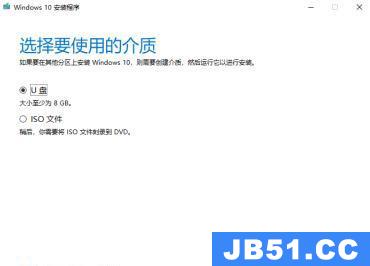


版权声明:本文内容由互联网用户自发贡献,该文观点与技术仅代表作者本人。本站仅提供信息存储空间服务,不拥有所有权,不承担相关法律责任。如发现本站有涉嫌侵权/违法违规的内容, 请发送邮件至 dio@foxmail.com 举报,一经查实,本站将立刻删除。

